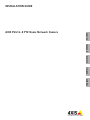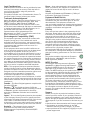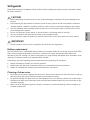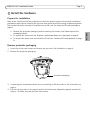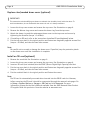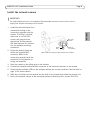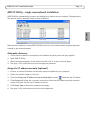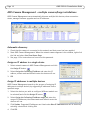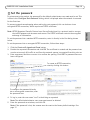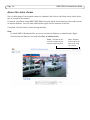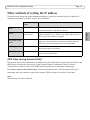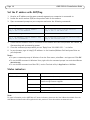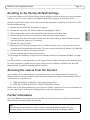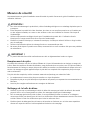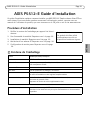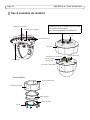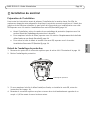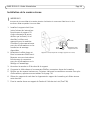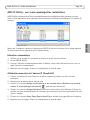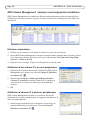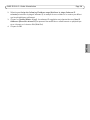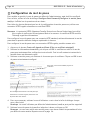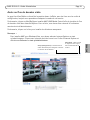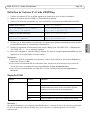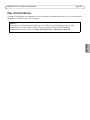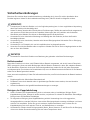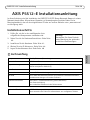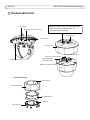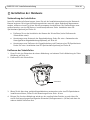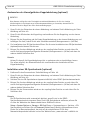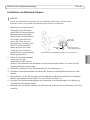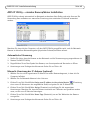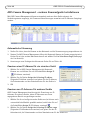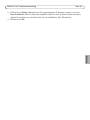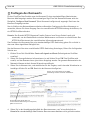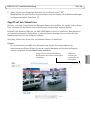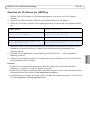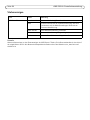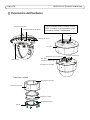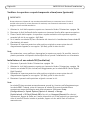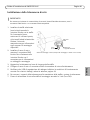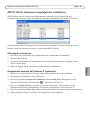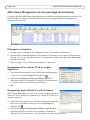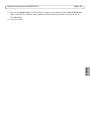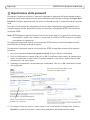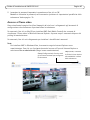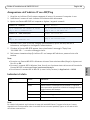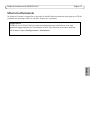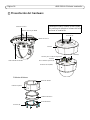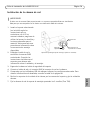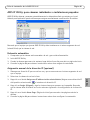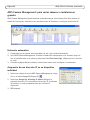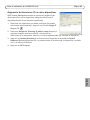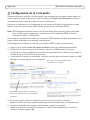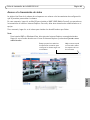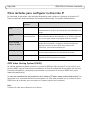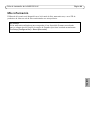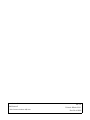Axis Communications P5512 PTZ Installationsanleitung
- Kategorie
- Sicherheitskameras
- Typ
- Installationsanleitung
Dieses Handbuch eignet sich auch für

ENGLISH DEUTSCH
ITALIANO
ESPAÑOL
INSTALLATION GUIDE
FRAN
Ç
AIS
AXIS P5512-E PTZ Dome Network Camera
Seite wird geladen ...
Seite wird geladen ...
Seite wird geladen ...
Seite wird geladen ...
Seite wird geladen ...
Seite wird geladen ...
Seite wird geladen ...
Seite wird geladen ...
Seite wird geladen ...
Seite wird geladen ...
Seite wird geladen ...
Seite wird geladen ...
Seite wird geladen ...
Seite wird geladen ...
Seite wird geladen ...
Seite wird geladen ...
Seite wird geladen ...

FRANÇAIS
Seite wird geladen ...
Seite wird geladen ...
Seite wird geladen ...
Seite wird geladen ...
Seite wird geladen ...
Seite wird geladen ...
Seite wird geladen ...
Seite wird geladen ...
Seite wird geladen ...
Seite wird geladen ...
Seite wird geladen ...
Seite wird geladen ...
Seite wird geladen ...
Seite wird geladen ...
Seite wird geladen ...
Seite wird geladen ...
Seite wird geladen ...

DEUTSCH

Sicherheitsvorkehrungen
Bitte lesen Sie zunächst diese Installationsanleitung vollständig durch, bevor Sie mit der Installation Ihres
Produkts beginnen. Halten Sie die Installationsanleitung bereit, falls Sie darauf zurückgreifen müssen.
VORSICHT!
• Transportieren Sie das Axis-Produkt nur in der Originalverpackung bzw. in einer vergleichbaren Verpackung,
damit das Produkt nicht beschädigt wird.
• Achten Sie darauf, dass das Axis-Produkt keinen Erschütterungen, Stößen oder starkem Druck ausgesetzt ist
und montieren Sie die Kamera nicht auf instabilen Halterungen oder auf instabilen und vibrierenden
Oberflächen oder Wänden. Dies könnte zu Beschädigungen des Produkts führen.
• Verwenden Sie keine elektrischen Werkzeuge zur Montage des Axis-Produkts, da diese das Produkt
beschädigen könnten.
• Verwenden Sie keine chemischen, ätzenden oder Aerosol-Reinigungsmittel. Verwenden Sie zur Reinigung
ein feuchtes Tuch.
• Verwenden Sie nur Ersatzteile, die von Axis empfohlen bzw. bereitgestellt wurden.
• Versuchen Sie nicht, das Produkt selbst zu reparieren. Wenden Sie sich bei Service-Angelegenheiten an Axis
oder an Ihren Axis-Händler.
WICHTIG!
• Verwenden Sie dieses Axis-Produkt unter Beachtung der geltenden rechtlichen Bestimmungen.
Batteriewechsel
Dieses Axis-Produkt ist mit einer 3,0 V CR2032 Lithium-Batterie ausgestattet, mit der die interne Echtzeituhr
(RTC) versorgt wird. Unter normalen Bedingungen hält die Batterie mindestens 5 Jahre. Bei entladener Batterie
ist der Betrieb der Echtzeituhr nicht mehr ausreichend gewährleistet, sodass die Uhr bei jedem Systemstart
zurückgesetzt wird. Sie erhalten eine Protokollnachricht, wenn ein Batteriewechsel erforderlich ist. Die Batterie
sollte erst bei Bedarf gewechselt werden.
Unter „www.axis.com/techsup“ finden Sie Informationen darüber, was Sie beim Austausch der Batterie beachten
müssen.
• Explosionsgefahr bei fehlerhaftem Batteriewechsel!
• Die Batterie muss durch dasselbe oder ein gleichwertiges Fabrikat ersetzt werden, das vom Hersteller
zugelassen ist.
• Verbrauchte Batterien sind gemäß Herstelleranweisungen zu entsorgen.
Reinigen der Kuppelabdeckung
• Achten Sie darauf, die Kuppelabdeckung nicht zu zerkratzen oder zu beschädigen. Reinigen Sie die
Kuppelabdeckung nicht, solange sie sauber aussieht, und polieren Sie niemals die Oberfläche. Übermäßiges
Reinigen kann die Oberfläche beschädigen.
• Zur allgemeinen Reinigung einer Kuppelabdeckung wird die Verwendung einer nicht aggressiven,
lösungsmittelfreien neutralen Seife bzw. eines solchen Reinigungsmittels zusammen mit Wasser und einem
weichen Tuch empfohlen. Spülen Sie gut mit sauberem, lauwarmem Wasser nach. Trocknen Sie die
Kuppelabdeckung mit einem weichen Tuch ab, um Wasserflecken zu vermeiden.
• Verwenden Sie niemals scharfe Reinigungsmittel, Benzin, Benzol, Aceton o. Ä. und führen Sie die Reinigung
nicht unter direkter Sonneneinstrahlung oder bei hohen Temperaturen durch.

AXIS P5512-E Installationsanleitung Seite 39
DEUTSCH
AXIS P5512-E Installationsanleitung
In dieser Anleitung wird die Installation der AXIS P5512-E PTZ-Dome-Netzwerk-Kamera in einem
Netzwerk beschrieben. Alle weiteren Hinweise zur Verwendung des Produkts finden Sie im
Benutzerhandbuch, das auf der mitgelieferten CD oder auf unserer Website unter „www.axis.com“
zur Verfügung steht.
Installationsschritte
1. Prüfen Sie, ob alle in der nachfolgenden Liste
aufgeführten Komponenten vorhanden sind.
2. Sehen Sie sich die Hardwareübersicht an. Siehe Seite
40.
3. Installieren Sie die Hardware. Siehe Seite 41.
4. Weisen Sie eine IP-Adresse zu. Siehe Seite 44.
5. Legen Sie das Kennwort fest. Siehe Seite 48.
Lieferumfang
Komponente Modelle/Varianten/Anmerkungen
Netzwerk-Kamera AXIS P5512-E
Kuppelabdeckungen Transparente Klarglasabdeckung (vormontiert)
Getönte transparente Abdeckung
RJ45-Stecker IP66-konformer Netzwerkstecker
Sonnenschutz Kunststoff-Schutzabdeckung, einschließlich Schrauben
CD-ROM CD für AXIS-Netzwerkvideoprodukte einschließlich Produktdokumentation,
Installationswerkzeugen und anderer Software
Gedruckte Dokumente AXIS P5512-E Installationsanleitung (dieses Dokument)
Axis-Garantieerklärung
Zwei zusätzliche Etiketten mit der Seriennummer
Optionales Zubehör AXIS T91A Montagezubehör
Unter www.axis.com finden Sie Informationen zum verfügbaren Zubehör
Wichtig!
Verwenden Sie dieses Produkt
unter Beachtung der geltenden
rechtlichen Bestimmungen.

Seite 40 AXIS P5512-E Installationsanleitung
Hardwareübersicht
Kamerabefestigungen (3)
Netzwerkanschluss (mit PoE)
Haken für Sicherheitsdraht
Schrauben (3)
Kuppelabdeckung
Bestellnummer (P/N) und Seriennummer
Die Seriennummer wird für
die Installation benötigt.
SDHC-Speicherkarteneinschub
Statusanzeige (LED)
Neustarttaste
Steuertaste
Kuppelring
Kuppelabdeckung
Schrauben (8)
Obere Abdeckung
Dichtungsring
Obere Abdeckung
Schrauben (4)
Sonnenschutz
(S/N).

AXIS P5512-E Installationsanleitung Seite 41
DEUTSCH
Installation der Hardware
Vorbereitung der Installation
Lesen Sie zunächst alle Anweisungen, bevor Sie mit der Installationsvorbereitung der Netzwerk-
Kamera beginnen. Bei einigen Vorbereitungsschritten muss die obere Abdeckung abgenommen
werden, sodass es sinnvoll ist, diese Schritte zusammen durchzuführen. Der Sonnenschutz muss
entfernt werden, um eine SD-Karte zu installieren/entfernen. Siehe Installation einer SD-
Speicherkarte (optional), auf Seite 42.
• Entfernen Sie vor der Installation der Kamera die Schutzfolien (siehe Entfernen der
Schutzfolien unten).
• Anweisungen zum Austausch der Kuppelabdeckung finden Sie unter Austauschen der
klaren/getönten Kuppelabdeckung (optional), auf Seite 42.
• Anweisungen zum Entfernen der Kuppelabdeckung und Einsetzen einer SD-Speicherkarte
finden Sie unter Installation einer SD-Speicherkarte (optional), auf Seite 42.
Entfernen der Schutzfolien
1. Lösen Sie die vier Schrauben der oberen Abdeckung und nehmen Sie die Abdeckung ab. Siehe
Abbildung auf Seite 40.
2. Entfernen Sie die Schutzfolien.
3. Wenn Sie die klare bzw. getönte Kuppelabdeckung austauschen oder eine SD-Speicherkarte
installieren möchten, führen Sie die Anweisungen unter Seite 42 aus.
4. Bringen Sie die obere Abdeckung wieder an der ursprünglichen Position an und ziehen Sie
zuerst die diagonal gegenüberliegenden Schrauben (Anzugsmoment < 0,9 Nm) und dann die
anderen beiden Schrauben fest.
Schutzfolien

Seite 42 AXIS P5512-E Installationsanleitung
Austauschen der klaren/getönten Kuppelabdeckung (optional)
1. Lösen Sie die vier Schrauben der oberen Abdeckung und nehmen Sie die Abdeckung ab. Siehe
Abbildung auf Seite 40.
2. Lösen Sie die 8 Schrauben des Kuppelrings und entfernen Sie den Kuppelring von der oberen
Abdeckung.
3. Bringen Sie den Kuppelring und die Ersatz-Kuppelabdeckung an der oberen Abdeckung an und
befestigen Sie diese, indem Sie die acht Schrauben anziehen (Anzugsmoment < 0,45 Nm).
4. Zur Installation einer SD-Speicherkarte führen Sie die unter Installation einer SD-Speicherkarte
(optional) beschriebenen Schritte aus.
5. Bringen Sie die obere Abdeckung wieder an der ursprünglichen Position an und ziehen Sie
zuerst die diagonal gegenüberliegenden Schrauben (Anzugsmoment < 0,9 Nm) und dann die
anderen beiden Schrauben fest.
Hinweis:
Achten Sie darauf, die Kuppelabdeckung nicht zu zerkratzen oder zu beschädigen. Lassen
Sie, sofern möglich, den Kunststoffschutz bis zum Abschluss der Installation auf der
Kuppelabdeckung.
Installation einer SD-Speicherkarte (optional)
1. Entfernen Sie den Sonnenschutz. Siehe Abbildung auf Seite 40.
1. Lösen Sie die vier Schrauben der oberen Abdeckung und nehmen Sie die Abdeckung ab. Siehe
Abbildung auf Seite 40.
2. Schieben Sie eine SD-Speicherkarte (separat erhältlich) in den SDHC-Speicherkartenschacht.
3. Bringen Sie die obere Abdeckung wieder an der ursprünglichen Position an und ziehen Sie
zuerst die diagonal gegenüberliegenden Schrauben (Anzugsmoment < 0,9 Nm) und dann die
anderen beiden Schrauben fest.
4. Bringen Sie den Sonnenschutz wieder an der ursprünglichen Position an und ziehen Sie die
Schrauben fest.
Hinweis:
Die SD-Speicherkarte wird automatisch aktiviert, wenn Sie sie in den SDHC-
Speicherkarteneinschub einsetzen. Bevor Sie die SD-Speicherkarte entfernen, müssen Sie
sie über die Webseiten der Kamera deaktivieren. Wählen Sie hierzu
Setup > System Options > Storage > SD Card (Setup > Systemoptionen > Speicher > SD-
Speicherkarte) und klicken Sie auf Unmount (Deaktivieren). Weitere Informationen hierzu
finden Sie im Benutzerhandbuch, das sich auf der mitgelieferten CD für Axis-
Netzwerkvideoprodukte befindet und auf der Website unter „www.axis.com“ erhältlich ist.
!
WICHTIG!
Diese Kamera verfügt über eine Feuchtigkeit entziehende Membrane, die für eine niedrige
Luftfeuchtigkeit in der Kuppel sorgt. Um Kondenswasserbildung zu vermeiden, demontieren Sie
die Kamera nicht im Regen oder unter feuchten Bedingungen.

AXIS P5512-E Installationsanleitung Seite 43
DEUTSCH
Installation der Netzwerk-Kamera
1. Montieren Sie die gewünschte
Halterung (nicht enthalten)
gemäß den im Lieferumfang des
Montagesatzes enthaltenen
Anweisungen. Falls das Bohren
von Löchern erforderlich ist,
stellen Sie sicher, dass die
Bohrerspitzen, Schrauben und
Dübel für den Baustoff der
Wand geeignet sind. Unter
„www.axis.com“ finden Sie
Informationen zum verfügbaren
Befestigungszubehör.
2. Ziehen Sie das Netzwerkkabel
und bringen Sie den
mitgelieferten RJ45-Stecker
daran an. Informationen zum Verkabeln und zum Zusammenbau finden Sie in den mit dem
Stecker gelieferten Anweisungen.
3. Haken Sie die Kamera in den Sicherheitsdraht an der Halterung ein.
4. Verbinden Sie das Netzwerkkabel mit dem RJ45-Stecker mit dem Netzwerkanschluss an der
Kamera.
5. Überprüfen Sie, ob die LED-Anzeigen auf dem Midspan die Betriebszustände korrekt angeben.
Weitere Informationen hierzu finden Sie in der Tabelle auf Seite 44.
6. Schieben Sie die Kamerabefestigungen an der Kamera in die Aussparungen in der Halterung
und drehen Sie die Kameraeinheit.
7. Befestigen Sie die Netzwerk-Kamera an der Halterung, indem Sie die drei Schrauben (Torx T30)
anziehen.
!
WICHTIG!
Es muss der mitgelieferte RJ45-Stecker oder ein kompatibler, IP66-konformer RJ45-Stecker
verwendet werden, um dem IP66-konformen Design der Kamera zu entsprechen.
Wandhalterung (Montagebeispiel, Halterung nicht enthalten)
Sicherheits-
draht
Aussparungen für
Schrauben
Torx T30-
Kamerabefestigungen

Seite 44 AXIS P5512-E Installationsanleitung
Zuweisen einer IP-Adresse
In die meisten Netzwerke ist heutzutage ein DHCP-Server eingebunden, der angeschlossenen
Geräten automatisch IP-Adressen zuweist. Wenn Ihr Netzwerk über keinen DHCP-Server verfügt,
wird für die Netzwerk-Kamera die Standard-IP-Adresse 192.168.0.90 verwendet.
Zum manuellen Zuweisen einer statischen IP-Adresse stehen unter Windows die Programme AXIS
IP Utility und AXIS Camera Management zur Verfügung. Verwenden Sie die Methode, die für die
gewünschte Anzahl der zu installierenden Kameras geeignet ist.
Beide Anwendungen stehen kostenlos auf der mitgelieferten CD für Axis-Netzwerkvideoprodukte
zur Verfügung oder können unter „www.axis.com“ heruntergeladen werden.
Hinweise:
• Falls Sie die IP-Adresse nicht zuweisen können, müssen ggf. die Einstellungen der Firewall überprüft
werden.
• Weitere Informationen zu alternativen Methoden zum Festlegen der IP-Adresse, z. B. in anderen
Betriebssystemen
, finden Sie auf Seite 50.
Methode Empfohlen für Betriebssystem
AXIS IP Utility
Siehe Seite 45
Einzelne Kamera
Kleine Installationen
Windows
AXIS Camera Management
Siehe Seite 46
Mehrere Kameras
Große Installationen
Installation in einem anderen
Subnetz
Windows 2000
Windows XP Pro
Windows 2003 Server
Windows Vista
Windows 7

AXIS P5512-E Installationsanleitung Seite 45
DEUTSCH
AXIS IP Utility – einzelne Kamera/kleine Installation
AXIS IP Utility erkennt automatisch im Netzwerk vorhandene Axis-Geräte und zeigt diese an. Die
Anwendung kann außerdem zur manuellen Zuweisung einer statischen IP-Adresse verwendet
werden.
Beachten Sie, dass sich der Computer, auf dem AXIS IP Utility ausgeführt wird, und die Netzwerk-
Kamera in demselben Netzwerksegment (physischen Subnetz) befinden müssen.
Automatische Erkennung
1. Stellen Sie sicher, dass die Kamera an das Netzwerk und die Stromversorgung angeschlossen ist.
2. Starten Sie AXIS IP Utility.
3. Doppelklicken Sie auf das Symbol der Kamera, um die entsprechende Startseite zu öffnen.
4. Anweisungen zum Festlegen des Kennworts finden Sie auf Seite 48.
Manuelle Zuweisung der IP-Adresse (optional)
1. Wählen Sie eine nicht zugewiesene IP-Adresse im selben Netzwerksegment, in dem sich Ihr
Computer befindet.
2. Wählen Sie die Netzwerk-Kamera in der Liste aus.
3. Klicken Sie auf die Schaltfläche Assign new IP address to the selected device (Zuweisung
einer neuen IP-Adresse an das ausgewählte Gerät) und geben Sie die IP Adresse ein.
4. Klicken Sie auf die Schaltfläche Assign (Zuweisen) und befolgen Sie die angezeigten
Anweisungen. Beachten Sie, dass die Kamera innerhalb von 2 Minuten neu gestartet werden
muss, um die neue IP-Adresse festzulegen.
5. Klicken Sie auf die Schaltfläche Home Page (Startseite), um auf die Webseiten der Kamera
zuzugreifen.
6. Anweisungen zum Festlegen des Kennworts finden Sie auf Seite 48.

Seite 46 AXIS P5512-E Installationsanleitung
AXIS Camera Management - mehrere Kameras/große Installationen
Mit AXIS Camera Management können automatisch mehrere Axis-Geräte erkannt, der
Verbindungsstatus angezeigt, die Firmware-Aktualisierungen verwaltet und IP-Adressen festgelegt
werden.
Automatische Erkennung
1. Stellen Sie sicher, dass die Kamera an das Netzwerk und die Stromversorgung angeschlossen ist.
2. Starten Sie AXIS Camera Management. Wenn die Netzwerk-Kamera im Fenster angezeigt wird,
klicken Sie mit der rechten Maustaste darauf und wählen Sie Live View Home Page (Homepage
der Live-Ansicht).
3. Anweisungen zum Festlegen des Kennworts finden Sie auf Seite 48.
Zuweisen einer IP-Adresse für ein einzelnes Gerät
1. Wählen Sie in AXIS Camera Management die Netzwerk-
Kamera aus und klicken Sie auf die Schaltfläche Assign IP
(IP-Adresse zuweisen).
2. Wählen Sie die Option Assign the following IP address
(Folgende IP-Adresse zuweisen) und geben Sie die IP-Adresse,
die Subnetzmaske und den Standardrouter für das Gerät ein.
3. OK.
Zuweisen von IP-Adressen für mehrere Geräte
AXIS Camera Management beschleunigt die Zuweisung von IP-
Adressen für mehrere Geräte, indem IP-Adressen aus einem
angegebenen Bereich vorgeschlagen werden.
1. Wählen Sie die zu konfigurierenden Geräte aus (es können auch
unterschiedliche Modelle gewählt werden) und klicken Sie auf
die Schaltfläche Assign IP (IP-Adresse zuweisen) .
2. Wählen Sie die Option Assign the following IP address range
(Folgenden IP-Adressbereich zuweisen) und geben Sie den IP-
Adressbereich, die Subnetzmaske und den Standardrouter für die Geräte ein.

AXIS P5512-E Installationsanleitung Seite 47
DEUTSCH
3. Klicken Sie auf Update (Aktualisieren). Die vorgeschlagenen IP-Adressen werden in der Liste
New IP Addresses (Neue IP-Adressen) aufgeführt. Wenn Sie eine IP-Adresse ändern möchten,
wählen Sie das Gerät aus und klicken Sie auf die Schaltfläche „Edit“ (Bearbeiten).
4. Klicken Sie auf OK.

Seite 48 AXIS P5512-E Installationsanleitung
Festlegen des Kennworts
Für den Zugriff auf das Produkt muss das Kennwort für den standardmäßigen Administrator-
Benutzer root festgelegt werden. Beim erstmaligen Zugriff auf die Netzwerk-Kamera wird das
Dialogfeld „Configure Root Password“ (Root-Kennwort konfigurieren) angezeigt. Dort kann das
Kennwort festgelegt werden.
Um ein Abhören der Netzwerkkommunikation während der Festlegung des Root-Kennworts zu
vermeiden, können Sie diesen Vorgang über eine verschlüsselte HTTPS-Verbindung durchführen, die
ein HTTPS-Zertifikat erfordert.
Hinweis: Das Protokoll HTTPS (Hypertext Transfer Protocol over Secure Socket Layer) wird
verwendet, um den Datenverkehr zwischen Webbrowsern und Servern zu verschlüsseln. Das
HTTPS-Zertifikat steuert den verschlüsselten Informationsaustausch.
Zum Festlegen des Kennworts über eine standardmäßige HTTP-Verbindung geben Sie es direkt in
das erste unten abgebildete Dialogfeld ein.
Um das Kennwort über eine verschlüsselte HTTPS-Verbindung festzulegen, führen Sie die folgenden
Schritte aus:
1. Klicken Sie auf die Schaltfläche Create self-signed certificate (Selbstsigniertes Zertifikat
erstellen).
2. Geben Sie die angeforderten Informationen ein und klicken Sie auf OK. Das Zertifikat wird
erstellt, und das Kennwort kann jetzt sicher festgelegt werden. Der gesamte Datenverkehr der
Netzwerk-Kamera wird ab diesem Zeitpunkt verschlüsselt.
3. Geben Sie ein Kennwort ein, und wiederholen Sie die Eingabe, um die korrekte Schreibweise zu
bestätigen. Klicken Sie auf OK. Damit ist das Kennwort konfiguriert.
4. Geben Sie in das Anmeldungsdialogfeld den Benutzernamen „root“ wie erforderlich ein.
Hinweis:Der standardmäßige Administrator-Benutzername root kann nicht gelöscht werden.
Um das Kennwort direkt über eine
unverschlüsselte Verbindung zu konfigurieren,
geben Sie es hier ein.
Klicken Sie zum Herstellen einer HTTPS-
Verbindung zunächst auf diese Schaltfläche.

AXIS P5512-E Installationsanleitung Seite 49
DEUTSCH
5. Geben Sie das zuvor festgelegte Kennwort ein und klicken Sie auf "OK".
Hinweis:Wenn Sie das Kennwort vergessen haben, muss die Kamera auf die Werkseinstellungen
zurückgesetzt werden. Siehe Seite 53.
Zugriff auf den Videostrom
Die Seite „Live View“ (Live-Ansicht) der Netzwerk-Kamera wird geöffnet. Sie enthält Links zu Setup-
Tools, mit denen Sie die Kamera Ihren Anforderungen entsprechend anpassen können.
Klicken Sie bei Bedarf auf Yes (Ja), um AMC (AXIS Media Control) zu installieren. Nach Abschluss
der Installation können Sie Videoströme in Internet Explorer anzeigen. Hierzu müssen Sie über
Administratorrechte für den Computer verfügen.
Falls nötig, klicken Sie auf den Link, um fehlende Decoder zu installieren.
Hinweis:
Für die Installation von AMC unter Windows Vista müssen Sie Internet Explorer als
Administrator ausführen. Klicken Sie mit der rechten Maustaste auf das Internet Explorer-
Symbol und wählen Sie Als Administrator ausführen.
Setup: Alle zur benutzerspezifischen
Konfiguration der Kamera notwendigen
Werkzeuge.
Hilfe: Zum
Aufrufen der
Online-Hilfe für
die Kamera.

Seite 50 AXIS P5512-E Installationsanleitung
Andere Methoden zum Festlegen der IP-Adresse
Diese Tabelle bietet einen Überblick über weitere Methoden, die IP-Adresse festzulegen bzw. zu
ermitteln. Alle Methoden sind standardmäßig aktiviert und können deaktiviert werden.
AXIS Video Hosting System (AVHS)
Die Kamera kann auch an einen AVHS-Service für gehostetes Video angeschlossen werden. Wenn
Sie einen AVHS-Service abonniert haben, befolgen Sie die Anweisungen im Installationshandbuch
des Dienstanbieters. Weitere Informationen zu lokalen AVHS-Dienstanbietern finden Sie unter
„www.axis.com/hosting“.
Der Authentifizierungsschlüssel des Kameraeigentümers befindet sich auf der Rückseite dieses
Dokuments. Der Schlüssel ist der eindeutigen Seriennummer (S/N) der Kamera zugeordnet, die sich
oben auf dem Etikett befindet.
Hinweis:
Bewahren Sie den Schlüssel auf, um ihn später verfügbar zu haben.
Verwendung im
Betriebssystem
Hinweise
UPnP™
Windows Wenn die Funktion auf dem Computer aktiviert ist, wird die
Kamera automatisch erkannt und zu „Netzwerkumgebung“
hinzugefügt.
Bonjour
MAC OSX
(10.4 oder höher)
Kann nur bei Browsern verwendet werden, die Bonjour
unterstützen. Navigieren Sie zum Bonjour-Lesezeichen Ihres
Browsers (z. B. Safari) und klicken Sie auf den Link, um auf die
Webseiten der Kamera zu gelangen.
AXIS Dynamic DNS
Service
Alle Ein kostenloser Service von Axis, mit dem Sie Ihre Kamera schnell
und einfach installieren können. Eine Internetverbindung ohne
HTTP-Proxyserver ist Voraussetzung. Weitere Informationen
hierzu finden Sie auf „www.axiscam.net“.
ARP/Ping
Alle Siehe unten. Der Befehl muss innerhalb von 2 Minuten erfolgen,
nachdem die Kamera an das Stromnetz angeschlossen wurde.
DHCP-Server
Alle Hinweise zum Anzeigen der Administrationsseiten des DHCP-
Servers im Netzwerk
finden Sie in der Serverdokumentation.

AXIS P5512-E Installationsanleitung Seite 51
DEUTSCH
Zuweisen der IP-Adresse per ARP/Ping
1. Wählen Sie eine IP-Adresse aus dem Netzwerksegment, in dem sich auch Ihr Computer
befindet.
2. Suchen Sie die Seriennummer (S/N) auf dem Produktaufkleber an der Kamera.
3. Öffnen Sie auf Ihrem Computer die Eingabeaufforderung und geben Sie die folgenden Befehle
ein:
4. Stellen Sie sicher, dass das Netzwerkkabel mit der Kamera verbunden ist und starten Sie die
Kamera bzw. starten Sie diese neu, indem Sie die Stromversorgung unterbrechen und
wiederherstellen.
5. Schließen Sie die Befehlszeile, sobald „Reply from 192.168.0.125:“ ...’ oder eine ähnliche
Meldung erscheint.
6. Starten Sie einen Browser, geben Sie im Adressfeld „http://<IP-Adresse>“ ein und drücken Sie
die Eingabetaste auf der Tastatur.
Hinweise:
• So öffnen Sie die Eingabeaufforderung unter Windows: Wählen Sie im Startmenü die Option
Ausführen... und geben Sie „cmd“ ein. Klicken Sie auf OK.
• Klicken Sie zum Eingeben des Befehls „ARP“ unter Windows Vista mit der rechten Maustaste auf das
Befehlszeilensymbol und wählen Sie Als Administrator ausführen.
• Verwenden Sie zum Eingeben des Befehls „ARP“ unter Mac OS X das Dienstprogramm „Terminal“, das
Sie unter Programme > Dienstprogramme finden.
Windows-Syntax: Beispiel für Windows:
arp -s <IP-Adresse> <Seriennummer>
ping -l 408 -t <IP-Adresse>
arp -s 192.168.0.125 00-40-8c-18-10-00
ping -l 408 -t 192.168.0.125
Syntax unter UNIX/Linux/Mac: Beispiel für UNIX/Linux/Mac:
arp -s <IP-Adresse> <Seriennummer> temp
ping -s 408 <IP-Adresse>
arp -s 192.168.0.125 00:40:8c:18:10:00 temp
ping -s 408 192.168.0.125

Seite 52 AXIS P5512-E Installationsanleitung
Statusanzeigen
Hinweis:
Weitere Informationen zu den Statusanzeigen der AXIS P5512-E finden Sie im Benutzerhandbuch, das sich auf
der mitgelieferten CD für Axis-Netzwerkvideoprodukte befindet und auf der Website unter „www.axis.com“
erhältlich ist.
Gerät Farbe Bedeutung
AXIS P5512-E Leuchtet nicht Konstante Verbindung/Normalbetrieb
Gelb Leuchtet konstant bei der Systeminitialisierung und beim
Zurücksetzen auf die Werkseinstellungen. Blinkt bei der
Firmware-Aktualisierung.
Gelb und Rot Keine Netzwerkverbindung vorhanden
Rot Firmware-Aktualisierung fehlgeschlagen
Grün Konstant für 10 Sek. nach erfolgreichem Neustart

AXIS P5512-E Installationsanleitung Seite 53
DEUTSCH
Wiederherstellen der werkseitigen Standardeinstellungen
Wenn Sie die Kamera auf die Werkseinstellungen zurücksetzen möchten, drücken Sie die
Steuertaste und die Netztaste an der Seite der Kamera. Siehe Hardwareübersicht, auf Seite 40
gemäß der Beschreibung unten:
So setzen Sie mithilfe der Steuer- und der Neustarttaste sämtliche Parameter einschließlich der IP-
Adresse auf die werkseitigen Standardeinstellungen zurück:
1. Entfernen Sie den Sonnenschutz. Siehe Abbildung auf Seite 40.
2. Entfernen Sie die obere Abdeckung. Siehe Entfernen der Schutzfolien, auf Seite 41.
3. Drücken Sie gleichzeitig die Steuer- und die Neustarttaste und halten Sie die Tasten gedrückt.
4. Lassen Sie die Neustarttaste los und halten Sie die Steuertaste weiterhin gedrückt.
5. Halten Sie die Steuertaste, bis die Statusanzeige in regelmäßigen Intervallen gelb blinkt (dies
kann bis zu 15 Sekunden dauern).
6. Lassen Sie die Steuertaste los.
7. Wenn die Statusanzeige grün wird (was bis zu einer Minute lang dauern kann), ist der Vorgang
abgeschlossen, und die Kamera wurde zurückgesetzt. Die Kamera hat jetzt die Standard-IP-
Adresse 192.168.0.90.
8. Bringen Sie die obere Abdeckung wieder an der ursprünglichen Position an.
9. Bringen Sie den Sonnenschutz wieder an der ursprünglichen Position an.
10. Legen Sie die IP-Adresse erneut fest. Wenden Sie dabei eines der unter Zuweisen einer IP-
Adresse, auf Seite 44 beschriebenen Verfahren an.
Die Parameter können auch über die Weboberfläche auf die werkseitigen Einstellungen
zurückgesetzt werden. Weitere Informationen hierzu finden Sie in der Online-Hilfe und im
Benutzerhandbuch auf der mitgelieferten CD für Axis-Netzwerkvideoprodukte.
Zugriff auf die Kamera über das Internet
Sobald die Netzwerk-Kamera installiert ist, können Sie in Ihrem lokalen Netzwerk (LAN) darauf
zugreifen. Um auch über das Internet auf die Kamera zugreifen zu können, müssen Sie die
Netzwerk-Router so konfigurieren, dass diese den entsprechenden eingehenden Datenverkehr
zulassen, was üblicherweise durch Zuweisung eines bestimmten Ports geschieht.
• HTTP-Port (standardmäßig Port 80) für die Anzeige und Konfiguration
• RTSP-Port (standardmäßig Port 554) für die Anzeige von H.264-Videoströmen
Ausführliche Informationen dazu finden Sie in der Dokumentation des Routers. Weitere
Informationen zu diesem und zu anderen Themen erhalten Sie auf der Axis Support-Website unter
„www.axis.com/techsup“.

Seite 54 AXIS P5512-E Installationsanleitung
Weitere Informationen
Das Benutzerhandbuch ist auf der Axis Website unter „http://www.axis.com“ erhältlich und
befindet sich auch auf der mitgelieferten CD für Axis-Netzwerkvideoprodukte.
Hinweis!
Unter „www.axis.com/techsup“ finden Sie Firmware-Aktualisierungen für Ihre
Netzwerk-Kamera. Information zur aktuellen Firmware-Version finden Sie unter Setup >
About (Setup > Info).
Seite wird geladen ...
Seite wird geladen ...
Seite wird geladen ...
Seite wird geladen ...
Seite wird geladen ...
Seite wird geladen ...
Seite wird geladen ...
Seite wird geladen ...
Seite wird geladen ...
Seite wird geladen ...
Seite wird geladen ...
Seite wird geladen ...
Seite wird geladen ...
Seite wird geladen ...
Seite wird geladen ...
Seite wird geladen ...
Seite wird geladen ...
Seite wird geladen ...
Seite wird geladen ...
Seite wird geladen ...
Seite wird geladen ...
Seite wird geladen ...
Seite wird geladen ...
Seite wird geladen ...
Seite wird geladen ...
Seite wird geladen ...
Seite wird geladen ...
Seite wird geladen ...
Seite wird geladen ...
Seite wird geladen ...
Seite wird geladen ...
Seite wird geladen ...
Seite wird geladen ...
Seite wird geladen ...
Seite wird geladen ...
Seite wird geladen ...
Seite wird geladen ...
Seite wird geladen ...
-
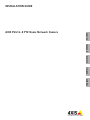 1
1
-
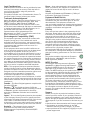 2
2
-
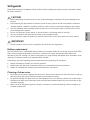 3
3
-
 4
4
-
 5
5
-
 6
6
-
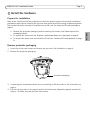 7
7
-
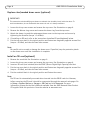 8
8
-
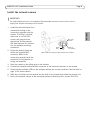 9
9
-
 10
10
-
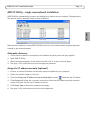 11
11
-
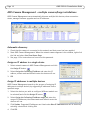 12
12
-
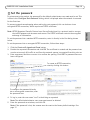 13
13
-
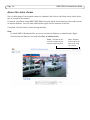 14
14
-
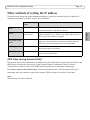 15
15
-
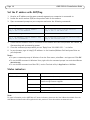 16
16
-
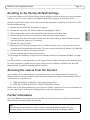 17
17
-
 18
18
-
 19
19
-
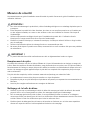 20
20
-
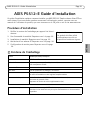 21
21
-
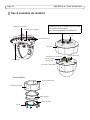 22
22
-
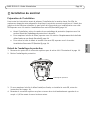 23
23
-
 24
24
-
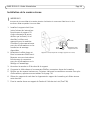 25
25
-
 26
26
-
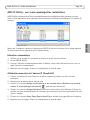 27
27
-
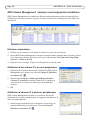 28
28
-
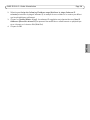 29
29
-
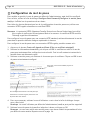 30
30
-
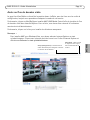 31
31
-
 32
32
-
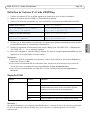 33
33
-
 34
34
-
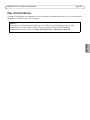 35
35
-
 36
36
-
 37
37
-
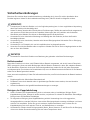 38
38
-
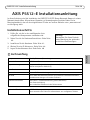 39
39
-
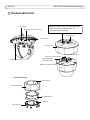 40
40
-
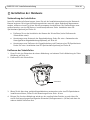 41
41
-
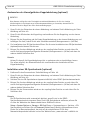 42
42
-
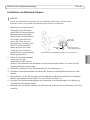 43
43
-
 44
44
-
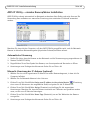 45
45
-
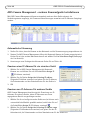 46
46
-
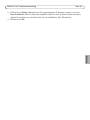 47
47
-
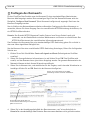 48
48
-
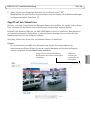 49
49
-
 50
50
-
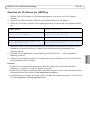 51
51
-
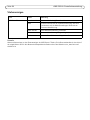 52
52
-
 53
53
-
 54
54
-
 55
55
-
 56
56
-
 57
57
-
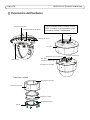 58
58
-
 59
59
-
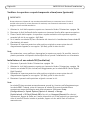 60
60
-
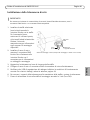 61
61
-
 62
62
-
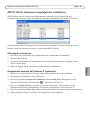 63
63
-
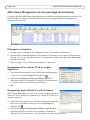 64
64
-
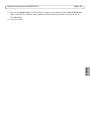 65
65
-
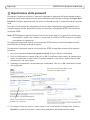 66
66
-
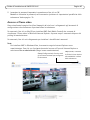 67
67
-
 68
68
-
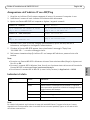 69
69
-
 70
70
-
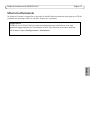 71
71
-
 72
72
-
 73
73
-
 74
74
-
 75
75
-
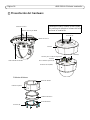 76
76
-
 77
77
-
 78
78
-
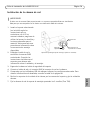 79
79
-
 80
80
-
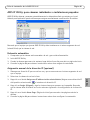 81
81
-
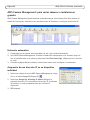 82
82
-
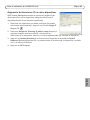 83
83
-
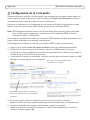 84
84
-
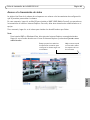 85
85
-
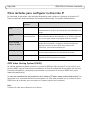 86
86
-
 87
87
-
 88
88
-
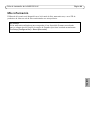 89
89
-
 90
90
-
 91
91
-
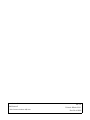 92
92
Axis Communications P5512 PTZ Installationsanleitung
- Kategorie
- Sicherheitskameras
- Typ
- Installationsanleitung
- Dieses Handbuch eignet sich auch für
in anderen Sprachen
Verwandte Artikel
Andere Dokumente
-
Axis DROP CEILING P5512-E Installationsanleitung
-
Axis Q6035 Installationsanleitung
-
Axis P3344-VE Installationsanleitung
-
Axis P3346-VE Installationsanleitung
-
Axis P5522-E PTZ Installationsanleitung
-
Axis P5512/-E PTZ Installationsanleitung
-
Axis Q1922-E Benutzerhandbuch
-
Axis P5544 Benutzerhandbuch
-
Axis Q6034-E Installationsanleitung
-
Axis Q6032 PTZ Installationsanleitung